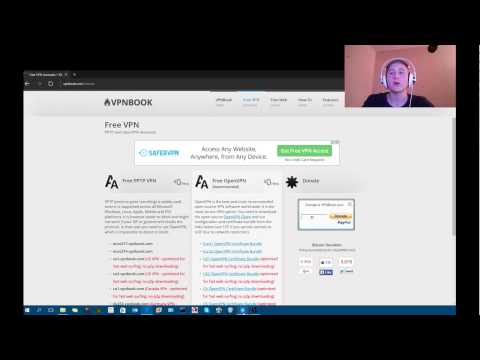
Innehåll
Privata personliga nätverk, bättre känt av förkortningen på engelska, VPN (Virtuella privata nätverk), blir allt populärare bland användare som söker anonymitet på internet. OpenVPN är en av de mest kända VPN-lösningarna, eftersom den är kompatibel med de flesta operativsystem. För att ansluta till den måste du ha en speciell klient samt konfigurationsfiler för tjänsteleverantören som används.
Steg
Metod 1 av 5: På Windows
Ladda ner OpenVPN-klientinstallatören. För att genomföra processen måste du ha ett anslutningsprogram som heter "klient". Den driver anslutningen mellan datorn och OpenVPN-servern. Klicka här för att ladda ner den. Använd nedladdningslänken för lämpligt installationsprogram för din version av Windows.
- Du måste veta om maskinen fungerar på 32 eller 64 bitar. Tryck ⊞ Vinn+Paus och leta efter informationen "Systemtyp".

När du har laddat ner OpenVPN-installationsprogrammet, kör det. Bekräfta att du vill fortsätta och följ instruktionerna och lämna alla inställningar intakta. Alla nödvändiga tjänster installeras för att OpenVPN ska fungera bra.
Ladda ner konfigurationsfilerna från servern. Varje OpenVPN-relaterad server innehåller några filer av typen, som kan innehålla ett säkerhetscertifikat och själva servern. Dessutom kan sviten också innehålla flera konfigurationsfiler om din VPN har flera serveralternativ.
- För att hitta dessa konfigurationsfiler, gå till supportsidan för VPN-tjänster. De kan vara komprimerade.
- Om du inte hittar konfigurationsfilerna kan du fortfarande ansluta. För att lära dig mer, se steg 9 i denna metod.

Kopiera konfigurationsfilerna till rätt mapp. Kopiera nyckel- och konfigurationsfilerna till OpenVPN-mappen. De kan också vara på.
Högerklicka på OpenVPN-genvägen och välj alternativet "Kör som administratör". Detta är obligatoriskt.
- Innan du fortsätter, se till att OpenVPN inte redan körs.

Högerklicka på OpenVPN-ikonen i systemfältet. Det kommer att finnas en lista med servrar baserat på filerna som kopieras till OpenVPN-mappen.
Välj den server du vill använda och klicka på "Anslut". Ange sedan användarnamnet och lösenordet för den aktuella servern. Dessa referenser tas emot när du registrerar dig för VPN-tjänsten.
Bekräfta att du är ansluten. Du kommer att få ett meddelande som anger att du är ansluten till VPN-servern. Från det ögonblicket kommer internettrafiken att skickas och kontrolleras av honom.
Anslut till VPN utan konfigurationsfilerna. Även om du inte har dem kan du fortfarande ansluta och ladda ner rätt filer.
- Kör OpenVPN och ange serverns IP-adress eller maskinnamn.
- Ange ditt användarnamn och lösenord vid behov.
- Välj din profil.
- Klicka på "Alltid" när du måste acceptera certifikatet.
Metod 2 av 5: På Mac
Ladda ner "Tunnelblick". För att genomföra processen måste du ha ett anslutningsprogram som heter "klient". Organisationen som ansvarar för OpenVPN tillhandahåller inte en klient för Mac; denna "vakans" fylls av Tunnelblick. Klicka här för att ladda ner den. Klicka på länken "Senaste" för att hämta installationsprogrammet.
Dubbelklicka på den nedladdade filen för att öppna ett nytt fönster. Högerklicka på filen Tunnelblick.app och klicka sedan på "Öppna". Bekräfta att du vill fortsätta. Ange administratörsinformation för att installera Tunnelblick.
Ladda ner VPN-konfigurationsfilerna. Varje tjänst av denna typ har konfigurationsfiler som underlättar användningen av Tunnelblick. För att hitta dem, gå till supportsidan för VPN-tjänster.
När du har laddat ner filerna kör du Tunnelblick. Välj de nya konfigurationsfilerna innan du startar klienten. Klicka på "Jag har konfigurationsfiler" och sedan på "OpenVPN Configuration (s)". Om de är specifika för Tunnelblick, välj alternativet "Tunnelblick VPN-konfiguration (er)".
- Välj alternativet "Öppna privata konfigurationsmappar". Detta öppnar ett nytt fönster i Finder.
- Dra och släpp alla filer till mappen som öppnas.
Klicka på Tunnelblick-ikonen i menyraden. Välj vilken server du vill ansluta till.
- Första gången du ansluter anger du ditt administratörslösenord.
Ange dina uppgifter: användarnamnet och lösenordet som mottas av VPN-tjänsten. Om du vill, spara dem i nyckelring för enkel åtkomst.
Om systemet frågar, ladda ner certifikatet. Du kan behöva ladda ner ett säkerhetscertifikat när du ansluter till servern. Det kommer att bli nödvändigt att slutföra processen.
Metod 3 av 5: På Linux
Installera OpenVPN-klienten, krävs för anslutning. De flesta distributioner gör en OpenVPN-klient tillgänglig i förvaret. Instruktionerna nedan gäller Ubuntu och andra Debian-distributioner. Processen liknar de andra alternativen.
- Öppna terminalen och skriv sudo apt-get install openvpn. Ange sedan administratörslösenordet för att starta installationen.
Ladda ner VPN-konfigurationsfilerna. De görs tillgängliga av de flesta VPN-tjänster och är nödvändiga för att OpenVPN ska kunna ansluta till själva tjänsten. För att hitta dem, gå till tjänstens supportsida.
- Dessa filer kommer vanligtvis i komprimerade mappar. Extrahera dem till en lättillgänglig mapp.
Kör OpenVPN från terminalen. Kom tillbaka till honom. Om du har extraherat filerna till "Hem" -katalogen behöver du inte ändra plats. Annars går du till den aktuella mappen från terminalen och anger följande kommando för att köra OpenVPN:
- openvpn -config configFile.ovpn
Ange dina uppgifter: administratörens användarnamn och lösenord. Dessa data tas emot när du registrerar dig för VPN-tjänsten. Lösenordet visas inte på skärmen när det matas in.
Vänta tills du ansluter. Du ser en uppdatering av anslutningsstatusen via terminalen. När du får meddelandet "Initialisering sekvens slutförd" är du ansluten.
Metod 4 av 5: På Android
Ladda ner appen OpenVPN Connect. Detta är den officiella OpenVPN-klienten för Android-enheter och kan laddas ner gratis på Google Play. Du behöver inte root-åtkomst till enheten.
Ladda ner VPN-konfigurationsfiler och certifikat. För att hitta dem, gå till tjänstens supportsida. Du kan behöva ett hanteringsprogram för att öppna och extrahera komprimerade filer.
Klicka på den nedladdade konfigurationsfilen. När enheten frågar vilket program du vill använda för att öppna det väljer du OpenVPN Connect.
Ange dina uppgifter på inloggningsskärmen: administratörens användarnamn och lösenord. Klicka på "Spara" för enklare åtkomst i framtiden.
Klicka på "Anslut" för att ansluta till VPN. Android-enheten använder konfigurationsfilen i den här processen. För att testa om det fungerade, kontrollera din offentliga IP-adress - istället för den "riktiga" adressen ser du VPN-serverns IP.
Metod 5 av 5: På iPhone, iPad och iPod Touch
Ladda ner gratis OpenVPN Connect-appen. Den finns i App Store och för att använda den behöver du inte "låsa upp" enheten.
Ladda ner VPN-konfigurationsfilerna till din dator. Du måste skicka dem via e-post för att komma åt dem via iOS-enheten. Filerna finns på supportsidan för VPN-tjänster. Extrahera dem om de är komprimerade.
Skicka konfigurationsfilerna till dig själv via e-post. Skapa ett nytt meddelande från din dator. Bifoga OpenVPN-konfigurationsfilerna till den och slutligen skicka den till dig själv så att du kan öppna innehållet på iOS-enheten.
Öppna Mail-appen, öppna meddelandet du skickade själv och klicka på de bifogade filerna du vill använda. Klicka på "Öppna i OpenVPN".
Klicka på knappen "+" i OpenVPN-applikationen och ange dina autentiseringsuppgifter (administratörslösenord och användarnamn, data mottagen när du registrerar dig för VPN).
Anslut till VPN. När systemet frågar, auktorisera det att göra anslutningen.


